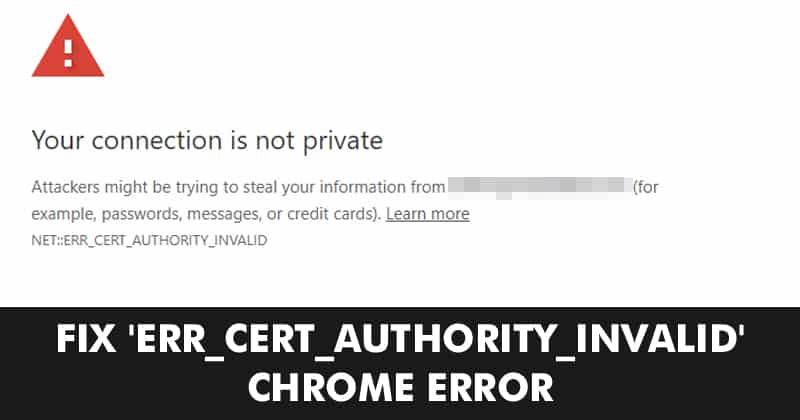ERR_CERT_AUTHORITY_INVALID: Soluzione rapida in 8 passaggi ⚡🔒
Uno degli errori più comuni che possiamo trovare quando utilizziamo il browser Chrome è il 'err_cert_authority_invalid'. Quando appare, vedrai una schermata rossa con il messaggio "La tua connessione non è privata" 🛑.
Se visualizzi questo messaggio anche quando provi ad accedere al tuo sito web preferito, non significa che il sito sia pericoloso. L'errore 'err_cert_authority_invalid' può verificarsi perché il certificato o il browser non sono aggiornati, tra gli altri motivi.
In questo articolo, condividiamo con voi alcuni dei modi migliori per Correggi il messaggio di errore nel browser Google Chrome 💻.
1. Controllare la data e l'ora

A volte l'errore 'err_cert_authority_invalid' si verifica perché la data e l'ora sono errate. Se le impostazioni di data e ora non sono corrette, potrebbero esserci problemi di compatibilità tra la convalida SSL e l'orologio di sistema, causando l'errore menzionato.
Quindi, prima di procedere con i passaggi successivi, controlla le impostazioni di data e ora. Fare clic con il tasto destro del mouse sulla barra delle applicazioni e selezionare "Regola data e ora". Da lì, apportare le modifiche necessarie.
2. Disabilitare antivirus e firewall

I problemi con i certificati SSL si verificano spesso quando il firewall blocca il traffico in entrata. Per risolvere questo problema, gli utenti dovrebbero disattivare l'antivirus e il firewall.
Per disattivare il firewall, vai su Pannello di controllo e disattivarlo dalle impostazioni del firewall. Una volta fatto, riavvia il computer e il messaggio di errore 'err_cert_authority_invalid' dovrebbe scomparire 🔄.
3. Disattivare le estensioni di Chrome

Si ves el mensaje de error ‘err_cert_authority_invalid’ después de haber instalado una nueva extensión en Cromo, esa podría ser la causa. Entonces, si los métodos anteriores no solucionaron el error del navegador, desactiva todas las extensiones de Chrome 🌐.
Per disattivare le estensioni, vai su Impostazioni > Estensioni. Lì troverai un elenco di tutte le estensioni attive. Disattivali tutti e riavvia il browser Chrome.
4. Aggiorna il tuo browser web
La siguiente mejor opción que puedes realizar para resolver el error NET::ERR_CERT_AUTHORITY_INVALID es actualizar tu navegador web. Dado que este mensaje de error aparece principalmente en Google Chrome, aquí están los pasos para actualizar tu navegador Chrome 📅.

1. Apri il browser Google Chrome e clicca su tre punti in alto a destra.
2. Nel menu visualizzato, selezionare Configurazione.
3. Nelle Impostazioni, vai alla scheda Informazioni su Chrome.
4. Adesso, Google Chrome controllerà automaticamente la disponibilità di aggiornamenti. Se è disponibile un aggiornamento, verrà scaricato e installato automaticamente 🔄.
5. Disattivare la connessione VPN o proxy
Sebbene le app VPN o proxy siano ottime per migliorare la privacy e la sicurezza online, possono causare diversi problemi.
A volte questo errore del certificato SSL si verifica semplicemente perché stai nascondendo il tuo vero indirizzo IP.
Puoi provare a disabilitare il VPN e vediamo se ti aiuta. Se l'errore persiste, puoi riattivare la VPN 🛡️.
6. Cancella i cookie e la cache del browser
Sì aggiorna il browser Chrome Se questo non dovesse funzionare, puoi provare a cancellare la cache e i cookie del browser. Ecco come fare passo dopo passo 🔍.
1. Apri Google Chrome, fai clic su tre punti nell'angolo in alto a destra e seleziona Configurazione.

2. Nelle Impostazioni, vai a Privacy e sicurezza.

3. A destra, clicca su Cancella dati di navigazione.

4. Passare alla scheda Avanzate, selezionare Cookie e altri dati del sito, E Immagini e file memorizzati nella cache.
5. Una volta fatto, clicca sul pulsante Elimina dati 🗑️.

7. Reimposta il browser Chrome
Come accennato, anche gli errori dovuti a configurazioni errate del browser possono portare all'errore 'err_cert_authority_invalid'. Pertanto, se i metodi sopra indicati non hanno funzionato, valuta la possibilità di reimpostare le impostazioni del browser.

Per reimpostare il browser Chrome, vai a Impostazioni > Opzioni avanzate. Sotto il opzioni avanzato, cerca l'opzione Ripristina le impostazioni ai valori predefiniti e clicca su Ripristina le impostazioni del browser. Una volta fatto questo, riavvia il browser per correggere il codice di errore.
8. Cambia DNS
Pues bien, el err_cert_authority_invalid también puede ocurrir debido a configuraciones DNS incorrectas. Algunos usuarios de Windows ha segnalato di aver risolto il messaggio di errore modificando il DNS. Quindi, con questo metodo, gli utenti devono modificare il DNS predefinito in Google DNS per correggere l'errore "err_cert_authority_invalid" in Chrome.
1. Vai al Pannello di controllo e clicca su Centro di rete e condivisione.

2. Nel passaggio successivo, fare clic su Modifica le impostazioni dell'adattatore.

3. Ora fai clic con il pulsante destro del mouse sulla scheda di rete connessa e seleziona Proprietà.

4. Nella scheda Reti, seleziona Protocollo Internet versione 4 (TCP/IPv4) e clicca su Proprietà.

5. Quindi seleziona Utilizza i seguenti indirizzi del server DNS. Devi inserire i valori per Google DNS: 8.8.8.8 e 8.8.4.4 🆚.

Questi sono i metodi migliori per correggere il messaggio di errore 'err_cert_authority_invalid'. Se avete domande, fatecelo sapere nel riquadro dei commenti qui sotto! ✉️